电脑无法上网宽带连接一直提示错误代码733的解决办法[多图]
教程之家
操作系统
宽带连接提示错误代码733怎么办?近期有用户反映,电脑在用宽带连接时,会一直出现错误代码733的提示,该如何解决这个问题呢?下面请看具体解决办法。
解决办法:
1、首先右击网络图标,直接点击“打开网络和共享中心”选项。
2、然后在页面中左边栏有出现三个选项,选择“更改适配器设置”选项。
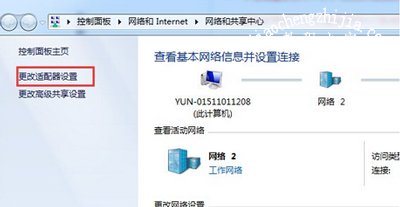
3、接着在“网络连接”页面中,找到宽带连接图标,右击该图标,点击“属性”选项。
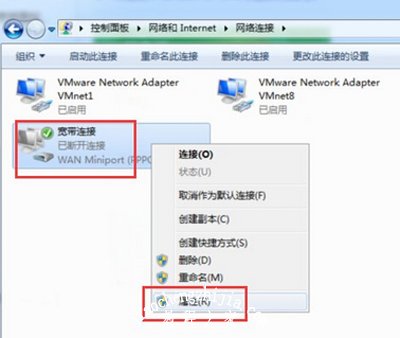
4、这个时候在“宽带连接属性”页面中,切换到“选项”选项,点击左下角的“PPP设置”选项。
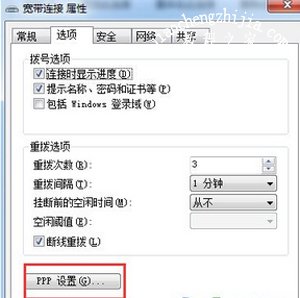
5、最后在PPP页面中,直接把“为单链路连接协商多重链接”取消勾选就行了。

其他宽带连接常见问题:
电脑宽带连接总是提示错误代码633的原因及其解决办法
宽带连接提示错误代码769怎么办 电脑不能上网的解决办法
电脑宽带连接一直提示错误代码734的解决办法
![笔记本安装win7系统步骤[多图]](https://img.jiaochengzhijia.com/uploadfile/2023/0330/20230330024507811.png@crop@160x90.png)
![如何给电脑重装系统win7[多图]](https://img.jiaochengzhijia.com/uploadfile/2023/0329/20230329223506146.png@crop@160x90.png)

![u盘安装win7系统教程图解[多图]](https://img.jiaochengzhijia.com/uploadfile/2023/0322/20230322061558376.png@crop@160x90.png)
![win7在线重装系统教程[多图]](https://img.jiaochengzhijia.com/uploadfile/2023/0322/20230322010628891.png@crop@160x90.png)
![两大升级win11系统的方法[多图]](https://img.jiaochengzhijia.com/uploadfile/2022/0910/20220910152929735.png@crop@240x180.png)

![win11什么时候能升级 win11能升级的时间详细介绍[多图]](https://img.jiaochengzhijia.com/uploadfile/2021/0806/20210806235215242.jpg@crop@240x180.jpg)
![自己怎么重装系统win11[多图]](https://img.jiaochengzhijia.com/uploadfile/2022/1019/20221019000128736.png@crop@240x180.png)